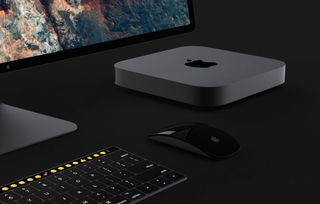
在数字化的世界里,串口调试是工程师们日常工作中不可或缺的一部分。作为一名热衷于技术探索的开发者,我最近在Mac终端上尝试了一款强大的工具——Minicom,来完成串口调试任务。今天,就让我带大家走进这个神奇的世界。
什么是Minicom?
Minicom是一款开源的串口通信工具,适用于Linux和macOS系统。它类似于Windows平台上的超级终端,但功能更加强大且灵活。通过Minicom,我们可以轻松实现与硬件设备的串口通信,无论是发送数据还是接收反馈,都变得简单高效。
安装Minicom
首先,你需要确保你的Mac已经安装了Homebrew,这是macOS上最流行的包管理器。如果没有,请先运行以下命令进行安装:
/bin/bash -c "$(curl -fsSL https://raw.githubusercontent.com/Homebrew/install/HEAD/install.sh)"
接着,使用Homebrew安装Minicom:
brew install minicom
安装完成后,你可以通过在终端中输入minicom -v来检查版本号,确认安装是否成功。
配置Minicom
为了更好地使用Minicom,我们需要对其进行一些基本配置。启动Minicom时,输入以下命令:
minicom -s
这将进入设置菜单,在这里你可以调整波特率、数据位、停止位等参数。根据实际需求选择合适的配置项,例如常用的波特率为9600或115200。
开始调试
配置完成后,就可以正式开始调试了。假设你正在与一个串口设备通信,只需在发送栏中写入要发送的数据,然后点击发送即可。记得注意是否有空格、回车等特殊字符的影响哦!
此外,Minicom还支持日志记录功能,可以将所有收发数据保存到文件中,方便后续分析。启用该功能的方法是在设置菜单中找到“Logging”选项,并指定日志文件路径。
小贴士
如果你遇到问题或者需要进一步学习,可以参考Minicom的官方文档,也可以加入相关的技术社区与其他开发者交流经验。
总之,Minicom作为一款优秀的串口调试工具,为我们的工作带来了极大的便利。希望这篇文章能帮助到正在寻找解决方案的你!
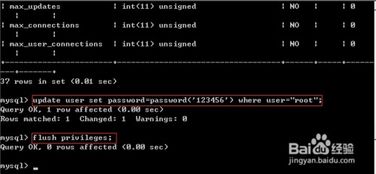
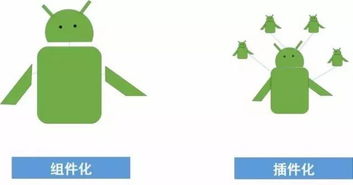
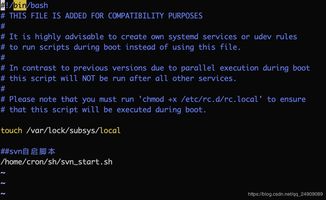

发表评论 取消回复